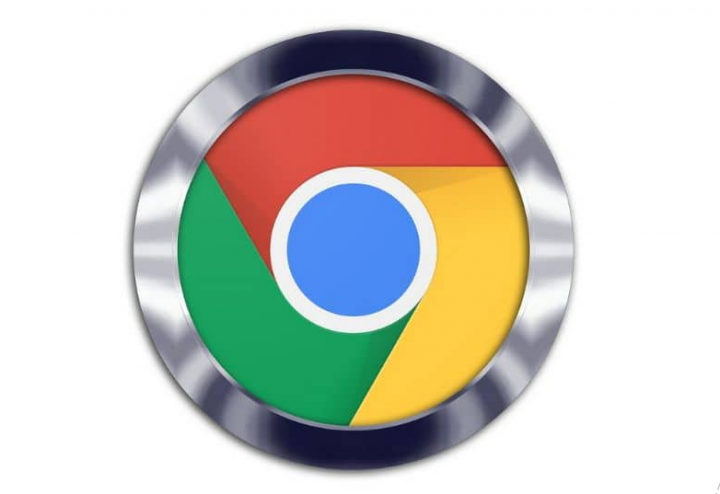14 Клавишни комбинации за приложение за файлове на iPad
Добър брой Ай Пад потребителите пишат на своя таблет с външна клавиатура и едно от основните предимства на този подход е, че получавате достъп до клавишни комбинации в повечето приложения за таблета.
The Файлове за iOS приложението не е по-различно и с интелигентна клавиатура или външна Bluetooth клавиатура, свързана към iPad, могат да се използват различни клавишни комбинации и клавишни комбинации за навигация и изпълнение на полезни функции в приложението за файлова система на iOS.
В тази публикация ще ви покажем разнообразие от отлични клавишни комбинации за Файлове приложение на iOS, което ще открие, когато имате външна клавиатура, свързана към iPad, те включват кликвания за копиране, поставяне, дублиране, преместване, изтриване, създаване на нова папка, търсене,  изберете всички, покажете най-новите, променете изгледа от една икона на друга, навигирайте в структурата на директориите на файловата система и др.
изберете всички, покажете най-новите, променете изгледа от една икона на друга, навигирайте в структурата на директориите на файловата система и др.
Изисквания
Това вероятно е очевидно, но ще ви трябва iPad или iPad Pro със свързана външна клавиатура, за да използвате тези клавишни комбинации. The Клавиатура на Apple Smart за iPad е отличен избор за много потребители, а Brydge клавиатурата за iPad е наистина добра, ако искате таблетът ви да имитира лаптоп, докато Клавиатура Apple Magic е популярен избор за потребители на iPad, които използват вашето устройство главно на бюро или работна станция.
android nougat изтегляне на цип
14 Клавишни комбинации за приложението iPad Files
Ето списък с клавишни комбинации, известни за използване в приложението Files for iPad с външна клавиатура. Трябва да сте в едно и също приложение, за да можете да използвате тези преки пътища на клавиатурата.
- Създайте нова папка - Command + Shift + N
- Копиране - Command + C
- Дубликат - Command + D
- Поставяне - Command + V
- Преместете се тук (как да поставите с Cut) - Command + Shift + V
- Изтриване - Command + Delete
- Изберете всички - Command + A
- Търсене - Command + F
- Показване на последните - Command + Shift + R
- Показване на навигацията - Command + Shift + B
- Вижте като икони - Command + 1
- Вижте като списък - Command + 2
- Отидете в прикачената папка - Command + Arrow up
- Навигация - клавиши със стрелки
Вижте също: Как да изключим Bluetooth устройство от нашия iPhone или iPad
Имайте предвид, че за команди като копиране, дублиране, поставяне, изтриване трябва да имате активно избран файл или папка, за да може командата да работи според очакванията.
Съвети за потребители на iPad с външна клавиатура
С външна клавиатура, свързана към iPad, натиснете и задръжте бутона COMMAND на клавиатурата, за да видите списък с клавишни комбинации на екрана на клавиатурата за конкретното приложение на iOS. Почти всички собствени приложения за iOS поддържат тази функция, въпреки че не всички приложения на трети страни го поддържат.

метеорологичен тапет за android
Използването на iPad с клавиатура може да бъде страхотно изживяване за напредналите потребители на таблета и тези, които често пишат, особено ако научите някои от отличните клавишни комбинации, налични за приложения.

Ако сте потребител на Mac, ще забележите, че всеки от тези преки пътища в приложението Files for iPad е същият като в компютъра. Поддържането на клавишни комбинации като тези на Mac и iPad има много очевидни предимства и ви позволява лесно да превключвате между устройства, без да се налага да запомняте или научавате нови комбинации за извършване на същите действия. Повечето клавишни комбинации като копиране и поставяне (Command + C и Command + V) са еднакви както на Mac, така и на iOS, а много други също се споделят.
Свят от възможности
Имайте предвид, че повечето iPad клавиатури са специфични за всеки модел, така че не забравяйте да съчетаете устройството, което имате, с клавиатурата, за да работи по предназначение.
как да хакна snapchat ивици
Знаете ли други клавишни комбинации за приложението Файлове на iPad? Или като цяло за iOS? Коя е любимата ви външна клавиатура, която да използвате с таблета? Споделете вашите коментари по-долу!
Вижте повече от нас на AppleForCast .